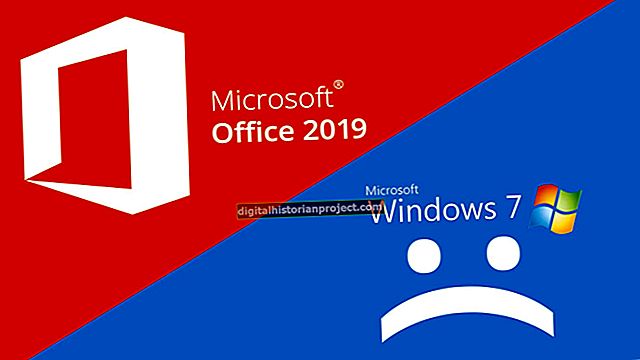TeamViewer是一种远程桌面管理工具,它开发了一个移动应用程序以与桌面管理工具一起使用。 Android 客户端执行许多与基本 TeamViewer 程序相同的功能,例如登录远程计算机和访问计算机上的文件和文件夹。您可以使用该应用程序从连接的计算机将文件传输到Android手机。如果需要,您还可以选择将任何文件从智能手机移动到计算机。
1
在您的 Android 手机上启动 Android Market。市场图标看起来像一个购物袋,位于主屏幕上的快捷方式或手机上的应用程序菜单中。在市场上的搜索框中输入“ TeamViewer”。点击“输入”。
2
在Android Market中,在TeamViewer页面的第一个屏幕上点击“下载”。点击“同意并下载”以完成安装。在您远程连接的计算机上启动 TeamViewer 桌面客户端。
3
在 TeamViewer Android 应用程序上点击“连接”。键入桌面 TeamViewer 会话的登录 ID 和密码。点击“连接到合作伙伴”。
4
转到TeamViewer计算机。单击“远程控制”,然后单击“文件传输模式”。点击“文件传输”。将您希望传输到 Android 的文件从窗口的计算机一侧拖放到窗口的 Android 一侧。单击“发送”以完成传输到 Android 设备。